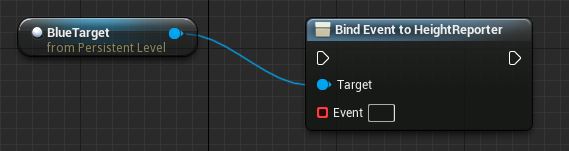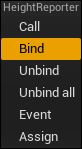绑定及解除绑定事件
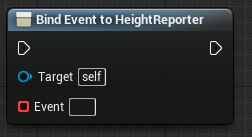
如果没有事件绑定到事件调度器,那么调用该事件调度器将不会产生任何效果。鉴于每个事件调度器都有一个和其相关的事件列表。向该列表中添加一个事件的方法是使用 Bind Event(绑定事件) 节点,从该列表中删除事件的方式是使用 Unbind Event(解除绑定事件) 节点。另外,通过使用 Unbind All Events(接触绑定所有事件) ,还可以解除当前绑定到事件调度器上的所有事件。
尽管 绑定事件 节点可以执行多次,但每个事件仅能绑定一次。同时, 类蓝图 和 关卡蓝图 中的事件都添加到同一个事件列表中,所以 Unbind All Events(解除绑定所有事件) 节点将会取消绑定 类蓝图 和 关卡蓝图 中的所有事件。
在 类蓝图 中执行 Unbind All Events(取消绑定所有事件) 节点,将针对该类的所有实例,取消绑定 类蓝图 和 关卡蓝图 中的事件。
在 关卡蓝图 中执行 Unbind All Events(取消绑定所有事件) 节点,将仅针对 Target 端提供的内容,取消绑定 类蓝图 和 关卡蓝图 中的事件。
创建Bind、Unbind及Unbind All节点
创建 Bind Event(绑定事件) 、Unbind Event(取消绑定事件) 及 Unbind All Events(取消绑定所有事件) 节点的过程类似。尽管以下步骤仅解释了如何创建 Bind Event(绑定事件) 节点, 但是只需在适当的步骤处选择适当的菜单项,就可以创建 Unbind Event(取消绑定事件) 和 Unbind All Events(取消绑定所有事件) 节点。
在类蓝图中进行创建
另一种方法:
在图表中 右击 。
在出现的关联菜单中展开 Event Dispatcher(事件调度器) 。
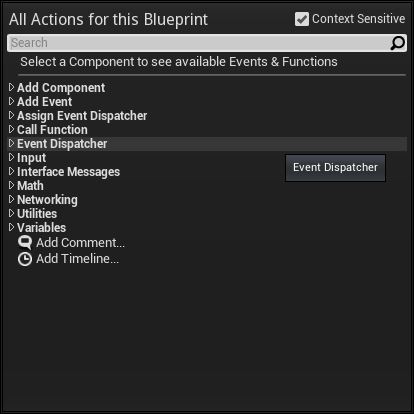
选择 Event Dispatcher(事件调度器) 下的 绑定事件到[事件调度器名称] 。
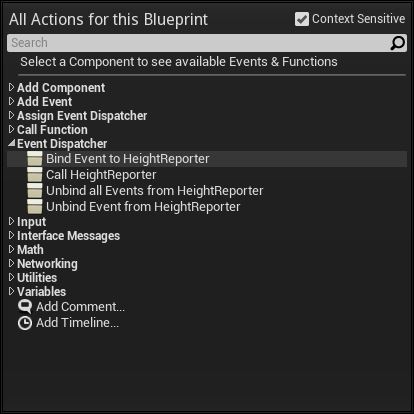
在关卡蓝图中进行创建
添加到关卡中您想为其调用事件调度器的Actor的引用 。
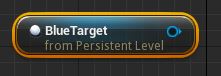
从该引用节点的输出引脚开始拖拽鼠标,然后释放鼠标来显示关联菜单。
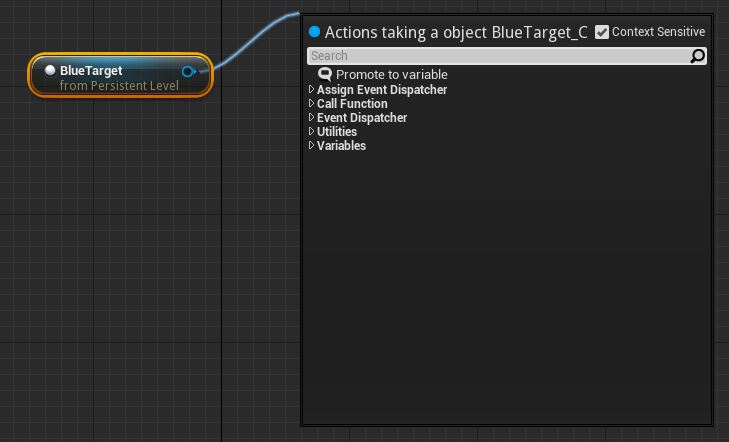
在关联菜单中,导航到 Event Dispatcher (事件调度器)> 绑定事件到[事件调度器名称] 。搜索 "Bind [事件名称]" 将会快速地弹出正确的选项。
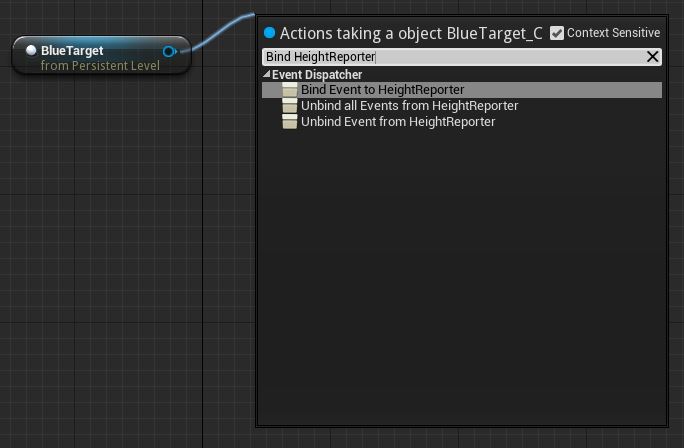
Call 节点将会出现,且Actor引用已经连接到了 Target 引脚上。